¿Cómo agregar aleatoriamente color de fondo o relleno a las celdas en Excel?
Supongamos que necesitas agregar aleatoriamente color de fondo o relleno a las celdas en un rango especificado, ¿cómo lo resolverías? En este artículo, se proporcionan dos métodos para hacerlo fácilmente.
Agregar aleatoriamente color de fondo o relleno a las celdas con VBA
Agregar aleatoriamente color de fondo o relleno a las celdas con Kutools para Excel
Agregar aleatoriamente color de fondo o relleno a las celdas con VBA
El siguiente código macro VBA puede ayudarte a agregar color de fondo o relleno a cada celda en un rango específico con colores aleatorios. Puedes hacer lo siguiente:
Paso 1: Presiona las teclas Alt + F11 para abrir la ventana de Microsoft Visual Basic para Aplicaciones.
Paso 2: Haz clic en Insertar > Módulo, y luego pega el siguiente código VBA en la ventana del Módulo que se abre.
VBA: Agregar color de fondo o relleno a las celdas con color aleatorio
Sub TrimExcessSpaces()
Dim rng As Range
Dim WorkRng As Range
Dim xRed As Byte
Dim xGreen As Byte
Dim xBule As Byte
On Error Resume Next
xTitleId = "KutoolsforExcel"
Set WorkRng = Application.Selection
Set WorkRng = Application.InputBox("Range", xTitleId, WorkRng.Address, Type:=8)
For Each rng In WorkRng
xRed = Application.WorksheetFunction.RandBetween(0, 255)
xGreen = Application.WorksheetFunction.RandBetween(0, 255)
xBule = Application.WorksheetFunction.RandBetween(0, 255)
rng.Pattern = xlSolid
rng.PatternColorIndex = xlAutomatic
rng.Interior.Color = VBA.RGB(xRed, xGreen, xBule)
Next
End SubPaso 3: Presiona la tecla F5 o haz clic en el botón Ejecutar para ejecutar esta macro VBA.
Paso 4: Ahora aparecerá un cuadro de diálogo, simplemente selecciona el rango al que deseas agregar color de fondo con colores aleatorios, y luego haz clic en el botón Aceptar.
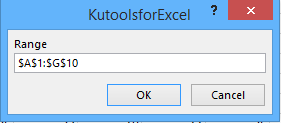
Ahora verás que todas las celdas en el rango especificado están llenas con diferentes colores de forma aleatoria. Ver captura de pantalla a continuación:

Agregar aleatoriamente color de fondo o relleno a las celdas con Kutools para Excel
En algunos casos, es posible que necesites agregar color de fondo a celdas seleccionadas aleatoriamente en un rango especificado. Para lograrlo, puedes probar la utilidad Ordenar rango aleatoriamente de Kutools para Excel, y luego agregar color de fondo a estas celdas aleatorias.
Kutools para Excel - Cargado con más de 300 herramientas esenciales para Excel. ¡Disfruta de funciones de IA permanentemente gratis! ¡Descarga ahora!
Paso 1: Selecciona el rango donde deseas encontrar celdas aleatoriamente y agregar color de fondo.
Paso 2: Haz clic en Kutools > Rango > Ordenar rango aleatoriamente.

Paso 3: En el cuadro de diálogo Ordenar rango aleatoriamente que se abre, ve a la pestaña Seleccionar, escribe un número en el cuadro Número de celdas a seleccionar, marca la opción Seleccionar celdas aleatorias, y haz clic en el botón Aceptar. Ver captura de pantalla a continuación:

Paso 4: Ahora se seleccionará un número determinado de celdas aleatoriamente en el rango especificado. Luego haz clic en la flecha junto al botón Color de relleno en la pestaña Inicio, y selecciona un color de fondo desde la lista desplegable.
Ahora verás que el color de fondo se ha agregado a las celdas seleccionadas aleatoriamente como se muestra en la siguiente captura de pantalla:

Kutools para Excel - Potencia Excel con más de 300 herramientas esenciales. ¡Disfruta de funciones de IA gratis permanentemente! Consíguelo ahora
Demostración: Agregar aleatoriamente color de fondo o relleno a las celdas con Kutools para Excel
Artículos relacionados:
Las mejores herramientas de productividad para Office
Mejora tu dominio de Excel con Kutools para Excel y experimenta una eficiencia sin precedentes. Kutools para Excel ofrece más de300 funciones avanzadas para aumentar la productividad y ahorrar tiempo. Haz clic aquí para obtener la función que más necesitas...
Office Tab incorpora la interfaz de pestañas en Office y facilita mucho tu trabajo
- Habilita la edición y lectura con pestañas en Word, Excel, PowerPoint, Publisher, Access, Visio y Project.
- Abre y crea varios documentos en nuevas pestañas de la misma ventana, en lugar de hacerlo en ventanas separadas.
- ¡Aumenta tu productividad en un50% y reduce cientos de clics de ratón cada día!
Todos los complementos de Kutools. Un solo instalador
El paquete Kutools for Office agrupa complementos para Excel, Word, Outlook y PowerPoint junto con Office Tab Pro, ideal para equipos que trabajan en varias aplicaciones de Office.
- Suite todo en uno: complementos para Excel, Word, Outlook y PowerPoint + Office Tab Pro
- Un solo instalador, una licencia: configuración en minutos (compatible con MSI)
- Mejor juntos: productividad optimizada en todas las aplicaciones de Office
- Prueba completa de30 días: sin registro ni tarjeta de crédito
- La mejor relación calidad-precio: ahorra en comparación con la compra individual de complementos